随着时间的推移,电脑系统可能会变得缓慢或出现其他问题。在这种情况下,重装操作系统是一个解决办法。本文将为您提供一份关于如何在联想电脑上重做系统的详细教程,帮助您恢复电脑的速度和正常运行。
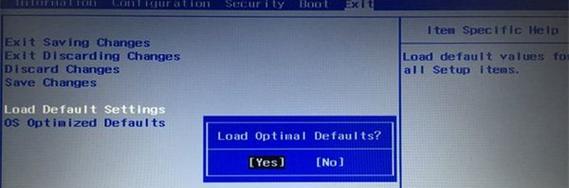
1.检查备份并备份数据
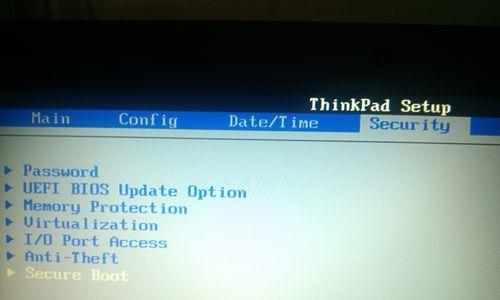
在开始重装操作系统之前,首先要确保您已经备份了所有重要的文件和数据。将它们保存到外部存储设备或云存储服务中,以防止数据丢失。
2.下载适用于联想电脑的操作系统镜像
访问联想官方网站,找到适用于您的电脑型号的操作系统镜像下载页面。根据您的操作系统版本选择正确的镜像,下载到您的计算机上。
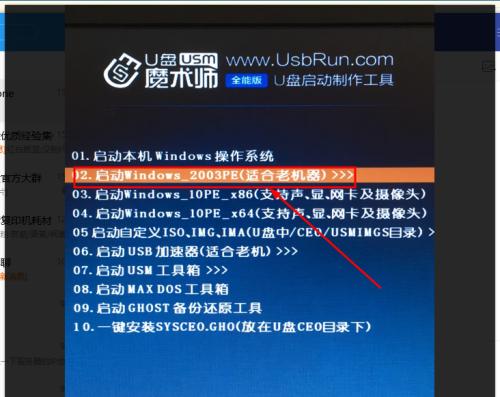
3.创建启动盘
使用可靠的启动盘创建工具(如Rufus或Windows官方工具),将下载的操作系统镜像写入USB闪存驱动器或DVD光盘中,以便在重装系统时使用。
4.进入BIOS并设置启动顺序
重启联想电脑,按下相应的按键(通常是F2、F12或Del键)进入BIOS设置。在启动选项中,将USB驱动器或光盘驱动器设置为首选启动设备。
5.启动系统并选择安装选项
重新启动电脑并选择从您创建的启动盘中启动。按照屏幕上的指示,选择适当的安装选项,例如语言、时区和键盘布局。
6.删除旧的系统分区
在安装过程中,您将看到一个分区页面。选择您希望安装新系统的硬盘,并删除旧的系统分区。确保仔细检查以免错误删除其他重要数据。
7.格式化磁盘并安装新系统
选择刚刚删除旧系统的硬盘,并进行格式化。选择该分区安装新的操作系统。等待安装过程完成,根据提示进行设置。
8.更新系统和驱动程序
安装完成后,连接到互联网并更新您的系统和驱动程序。访问联想官方网站或使用自动更新工具来下载和安装最新的系统补丁和驱动程序,以确保系统的安全和稳定性。
9.安装所需软件和工具
根据您的需求安装所需的软件和工具。确保从官方或可信赖的来源下载和安装,以避免恶意软件的安装。
10.恢复备份的数据
在完成系统重装并安装所需的软件后,将之前备份的数据从外部存储设备或云存储服务中恢复到您的联想电脑。
11.安装杀毒软件和进行系统优化
为了保护您的电脑免受病毒和恶意软件的威胁,安装一款可靠的杀毒软件,并定期进行系统优化,以提高性能和保持系统的稳定。
12.设置个性化选项
根据您的偏好,设置个性化选项,如桌面背景、屏幕分辨率、鼠标设置等。
13.建立常规维护计划
定期进行系统维护和清理,包括删除临时文件、清理硬盘空间和优化启动项。这样可以确保您的联想电脑保持良好的性能和可靠性。
14.备份重要数据并定期更新系统
确保定期备份重要数据,并及时更新操作系统和驱动程序以获取最新的功能和安全补丁。
15.寻求专业帮助
如果您对重装操作系统感到不安或遇到任何问题,请寻求专业的技术支持或联想客服的帮助,以确保正确地重装系统并解决任何潜在问题。
通过本文提供的联想电脑重做系统教程,您可以轻松地重装操作系统,恢复电脑的速度和正常运行。记住在开始之前备份您的数据,按照步骤创建启动盘,然后根据指示进行安装和设置。同时,不要忘记保护系统免受病毒和恶意软件的威胁,并定期进行系统维护和更新,以确保您的联想电脑始终保持最佳状态。如遇问题,随时寻求专业帮助。




